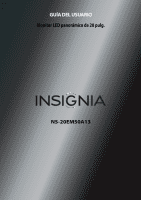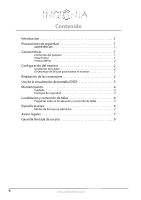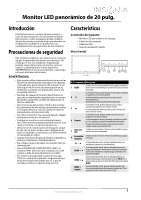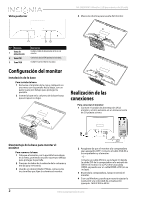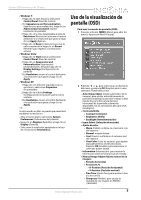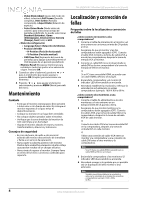Insignia NS-20EM50A13 User Manual (Spanish) - Page 6
Mantenimiento, Localización y corrección de, fallas
 |
View all Insignia NS-20EM50A13 manuals
Add to My Manuals
Save this manual to your list of manuals |
Page 6 highlights
NS-20EM50A13 Monitor LED panorámico de 20 pulg. • Video Mode Adjust (Ajuste del modo de video): seleccione Full Screen (Pantalla completa), Over Screen (Pantalla compartida) o Aspect Ratio (Relación de aspecto). • Color Vision Mode (Modo visión de colores): para seleccionar un tipo de pantalla predefinido. Se puede seleccionar Standard (Estándar), Game (Videojuegos), Cinema (Cine), Scenery (Paisaje), Text(Texto) o ECO. • Menú de configuración • Language Select (Selección del idioma). • Posición del OSD • H-Position (Posición horizontal) • V-Position (Posición vertical) • OSD Time Out (Expiración del menú de pantalla): para apagar automáticamente el OSD después de un período predefinido. • Memory Recall (Recuperar memoria): para restablecer todos los ajustes a los valores de origen. Presione OK. 3 Cuando se abre el submenú, presione o para ir al elemento que quiere ajustar, y presione OK (Aceptar) para seleccionar ese elemento. 4 Presione o para ajustar el elemento seleccionado y presione MENU (Menú) para salir del menú. Mantenimiento Cuidado • Evite que el monitor esté expuesto directamente a la luz solar u otra fuente de calor. No coloque el monitor expuesto al sol para evitar el deslumbramiento. • Coloque su monitor en un lugar bien ventilado. • No coloque objetos pesados sobre el monitor. • Verifique que la zona alrededor del monitor de LCD esté limpia y sin humedad. • Guarda el monitor alejado de imanes, motores, transformadores, altavoces y televisores. Consejos de seguridad • En caso de humo, de ruido u olor anormal saliendo del monitor desconéctelo de inmediato y llame a un servicio de reparación. • Nunca quite la cubierta posterior del monitor. Dentro de la unidad hay elementos de alto voltaje que pueden resultar en un choque eléctrico. • Nunca trate de reparar el monitor. Siempre llame al centro de servicio o un técnico calificado para repararlo. Localización y corrección de fallas Preguntas sobre la localización y corrección de fallas ¿Cómo conecto mi monitor a dos computadoras? 1 Conecte el cable de alimentación al monitor y el otro extremo en un tomacorriente de CA puesto a tierra. 2 Asegúrese de que el monitor y las dos computadoras estén apagados (OFF). Conecte el cable VGA incluido a la toma de salida VGA a una de las computadoras, después la toma de entrada VGA al monitor. 3 Conecte un cable DVI (no se incluye) desde la salida DVI en la otra computadora a la toma de entrada de DVI en el monitor. O Si su PC tiene una salida HDMI, se puede usar un cable HDMI a DVI (no se incluye). 4 Encienda la computadora y el monitor. El indicador LED de encendido se enciende. 5 Necesitará establecer la resolución y refrescar la velocidad de actualización en ambas computadoras (ejemplo: 1600 X 900 a 60 Hz ¿Cómo conecto dos monitores a una computadora? 1 Conecte el cable de alimentación a los dos monitores y el otro extremo en un tomacorriente de CA puesto a tierra. 2 Asegúrese de que los dos monitores y la computadora estén apagados (OFF). Conecte los cables VGA a las tomas de salida VGA en la computadora, después a la toma de entrada VGA de cada monitor. O Conecte los cables DVI a las tomas de salida DVI en la computadora, después a la toma de entrada DVI en cada monitor. O Utilice una conexión de cable VGA entre un monitor y la computadora y una conexión de cable DVI entre el otro monitor y la computadora. Nota Si su PC tiene una salida HDMI, se puede usar un cable HDMI a DVI (no se incluye). 3 Encienda la computadora y los monitores. El indicador LED de encendido se enciende. 4 Necesitará escoger si le gustaría que su pantalla sea un duplicado del otro monitor o una extensión. Nota También necesitara establecer la resolución y refrescar la velocidad de actualización en ambas computadoras (ejemplo: 1600 x 900 a 60 Hz). 4 www.insigniaproducts.com